
大家都用 ChatGPT 做些什麼呢?其實使用 AI 彙整、摘要資料來說非常方便,只要輸入對的提示(Prompt)通常可以獲得很不錯的效果,若沒有什麼靈感也可參考「ChatGPT 指令大全」精煉過的指令語句,讓你將 ChatGPT 能力發揮到更強大!至於統整資料,我之前介紹過的「ChatPDF 將 PDF 文件丟給 AI,快速歸納並解答相關問題」非常好用,讓使用者不耗費太多時間就能快速了解一份 PDF 主要內容,其他還有像是 YouTube 影片統整擴充功能,不過影片本身要有字幕才有作用。
接下來要介紹「ReaderGPT」是一個很實用的免費 Chrome 擴充功能,簡單來說,就是以 ChatGPT 技術製作而成的網頁摘要產生器,操作方式簡單,只要簡單點擊 ReaderGPT 就能對當前網頁產生摘要和重點彙整,如果使用者常為冗長文章、看不完的稍後閱讀列表而感到焦慮,這個外掛可以幫你大幅節省時間。
ReaderGPT 除了為當前頁面內容產生摘要,還能更改 ChatGPT 自定義指令,同時支援設定 OpenAI API Key,無論閱讀英文或是任何語言內容都能要求 ChatGPT 建立中文摘要,這或許就是以往工具做不到的功能,接下來就簡單示範一下 ReaderGPT 用法(非常簡單),還有開發者建議的指令範例,不得不說 ChatGPT 真是太強大啦!
ReaderGPT
Chrome 線上應用程式商店
使用教學
STEP 1
開啟 ReaderGPT 擴充功能頁面後點選右上角「加到 Chrome」下載、安裝,使用 Google Chrome、Microsoft Edge 或任何以 Chromium 核心瀏覽器都能支援。
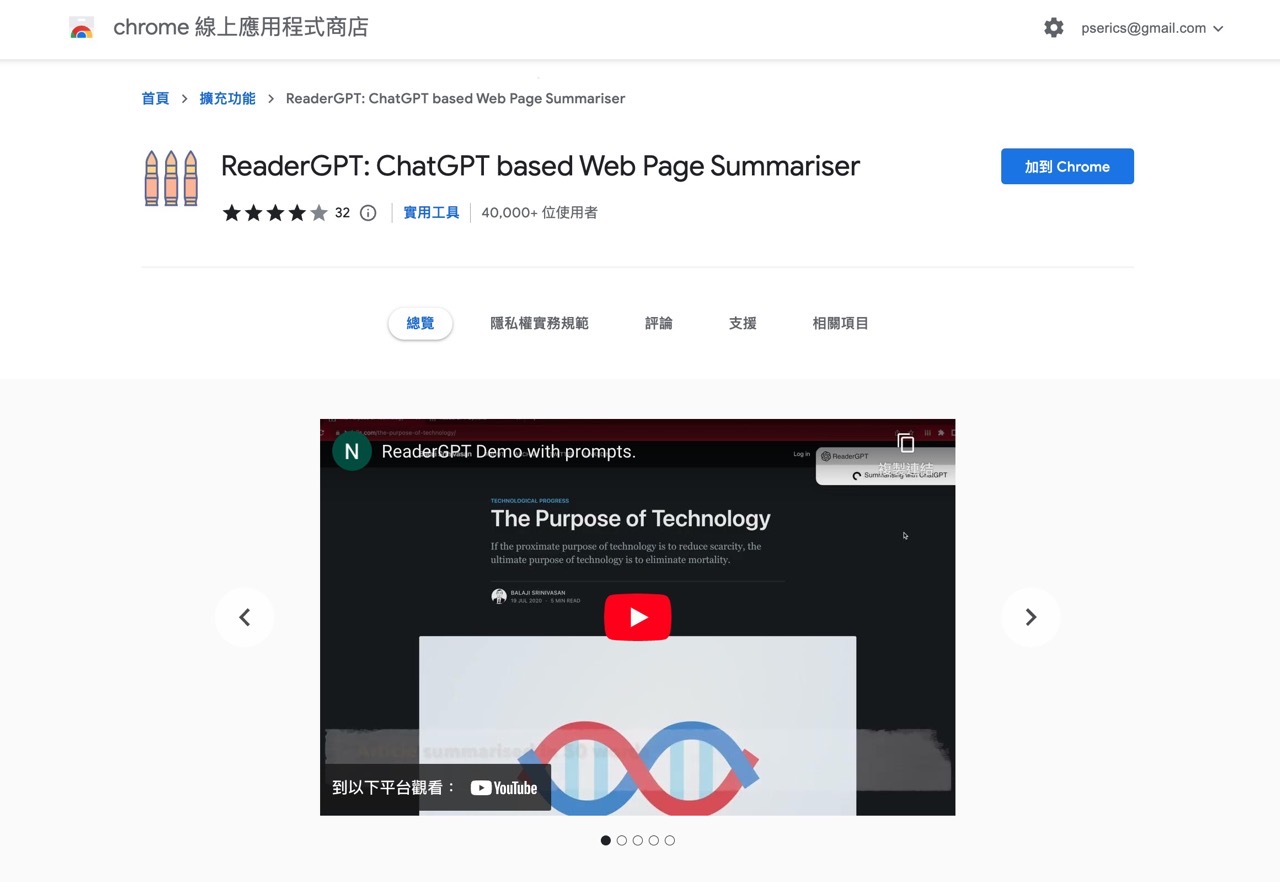
STEP 2
在 ReaderGPT 外掛選項預設使用的指令是「Summaries the following article in bullet points:」。
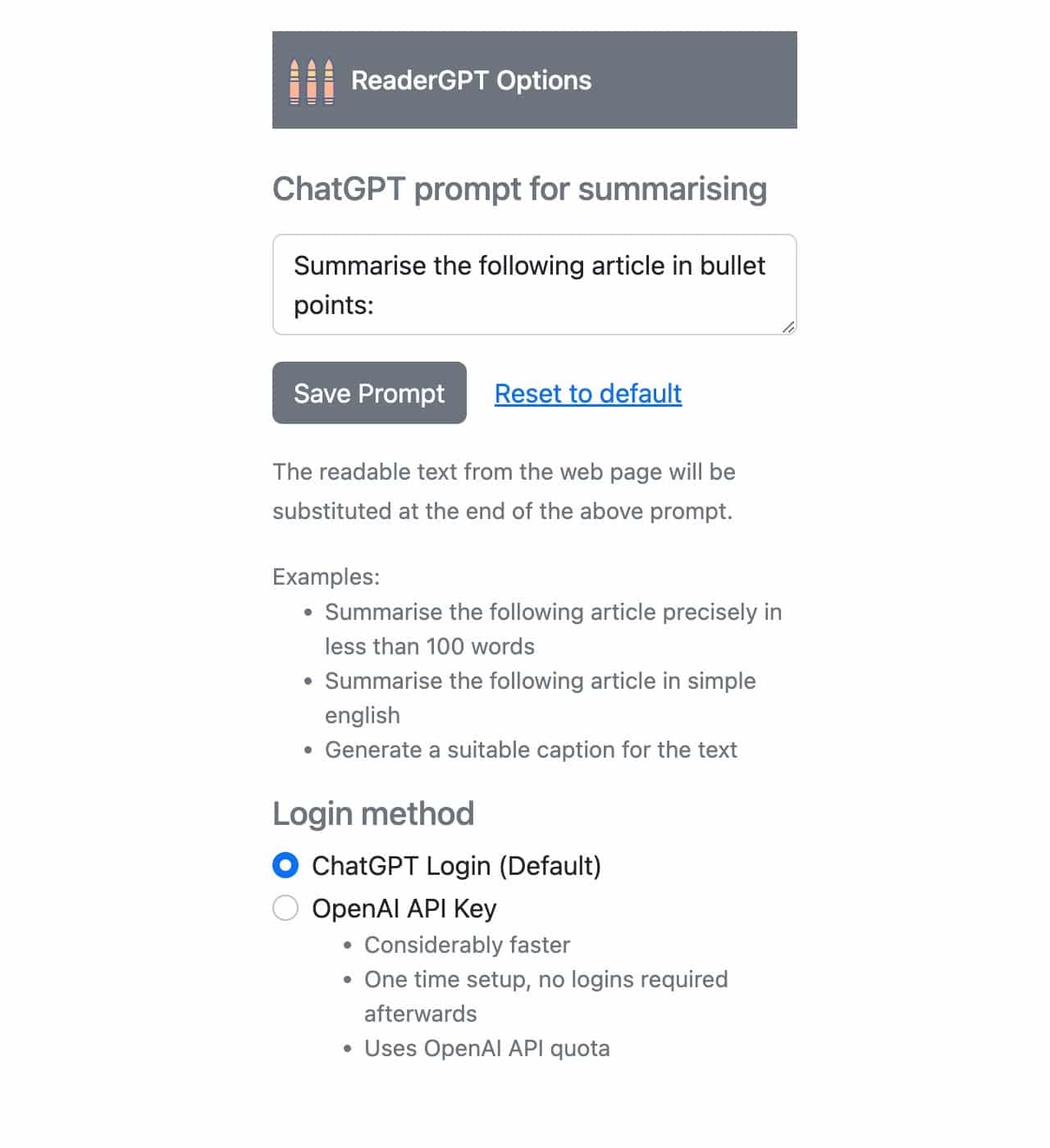
我們可將它修改為「以中文、項目符號總結以下文章:」,如此一來產生的文章摘要就會使用中文,外掛開發者提供的其他範例還有:
- 使用 3 個簡潔的要點總結以下文章。
- 使用 50 個單詞總結以下文章。
- 將以下文章翻譯為中文(或是任何語言)。
- 為五歲的孩子簡化以下內容。
- 根據以下文章寫一個標題。
大家可以自己修改一下 ReaderGPT 擴充功能指令,然後查看產生的內容是否符合自己需要。
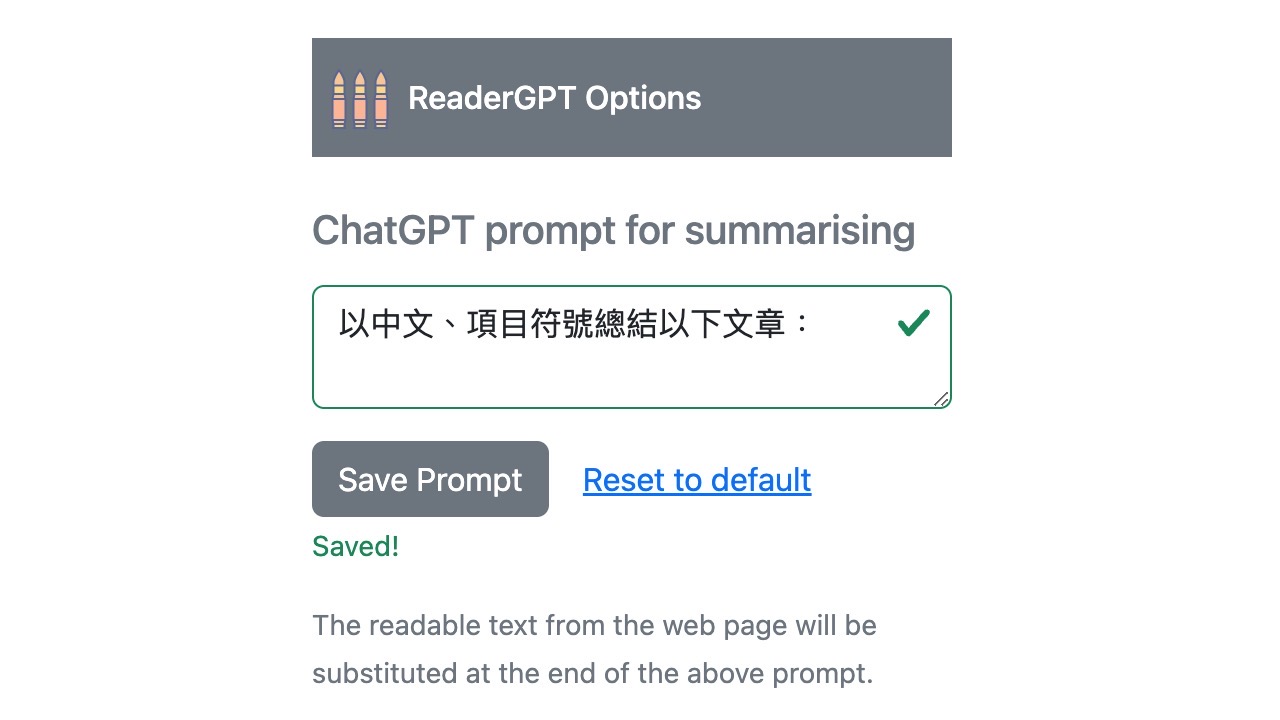
STEP 3
在文章頁面點選右上角 ReaderGPT 按鈕就會總結出一些文章內容摘要,即使不用從頭到尾閱讀文章也能知道大綱。
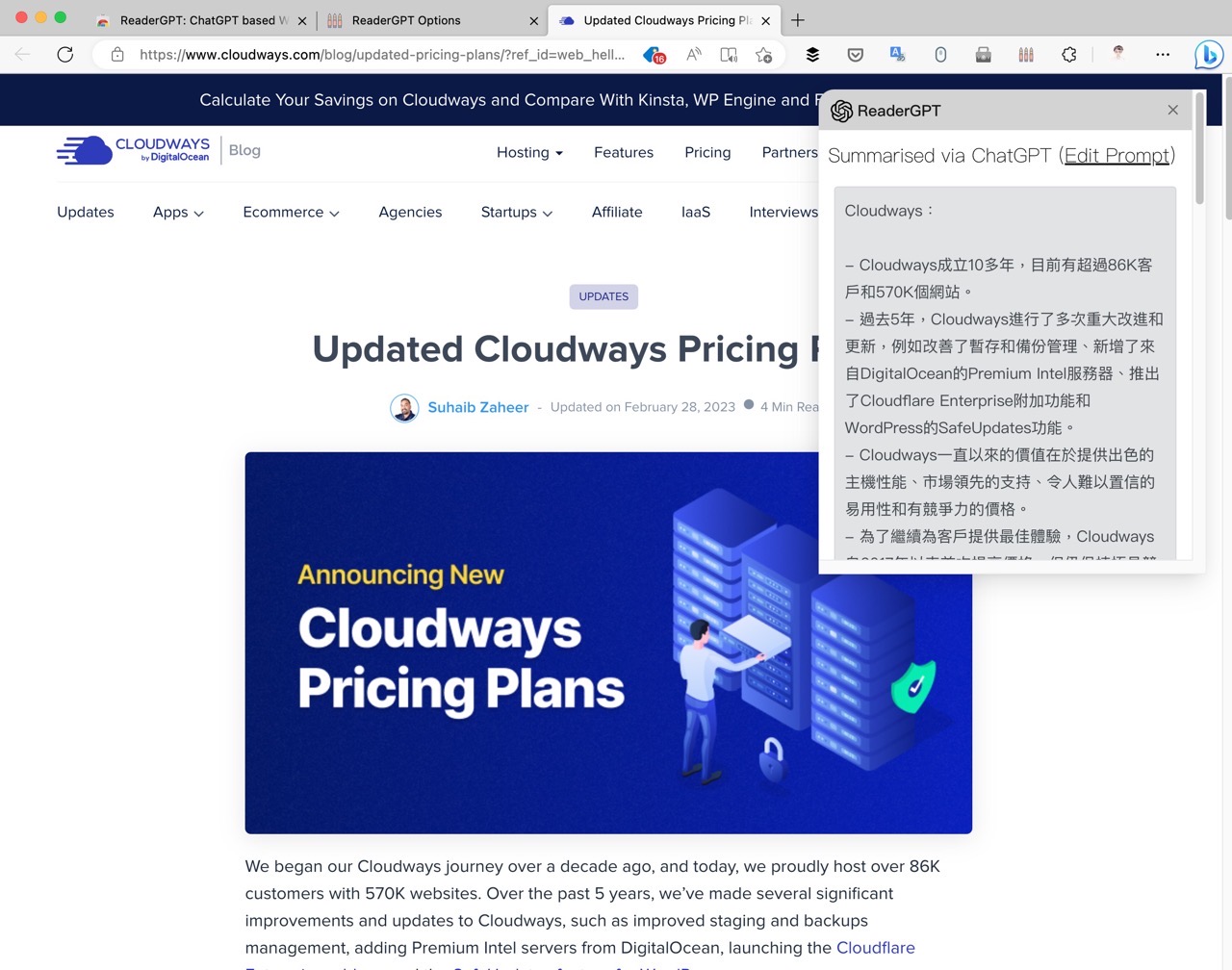
STEP 4
不過 ChatGPT 會有內容長度限制,遇到較長的網頁內容就無法使用 ReaderGPT 產生摘要,目前還不能,以後可能就做得到了,若是文章內容過長會出現錯誤訊息。
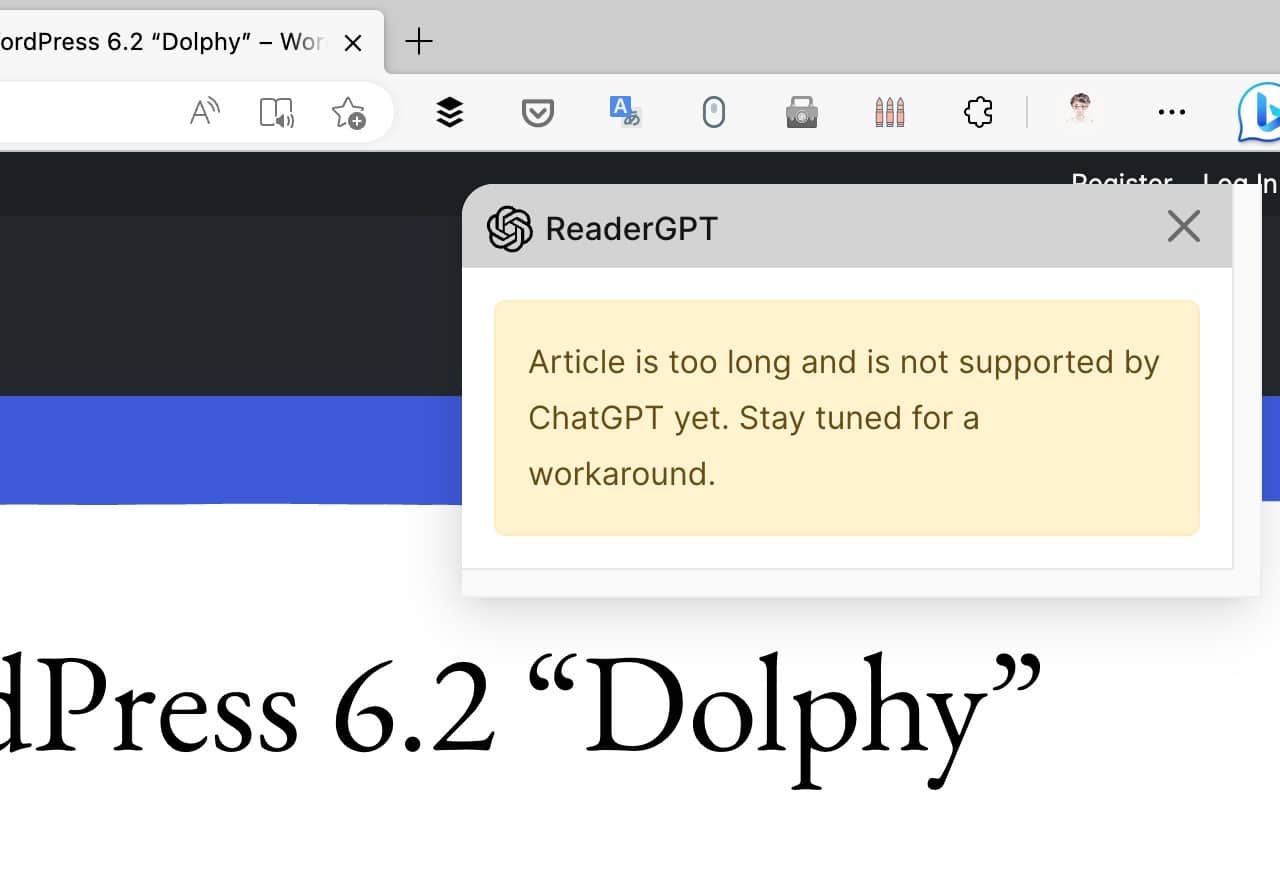
STEP 5
不管是英文、日文、中文或是各種語言的文章都能透過 ReaderGPT 產生摘要,對於想吸收各種資訊的資訊焦慮者來說很有用,不但能幫助我們快速了解一個網頁的內容,不需從頭到尾逐字閱讀,省下的時間還能去獲取更多資訊。
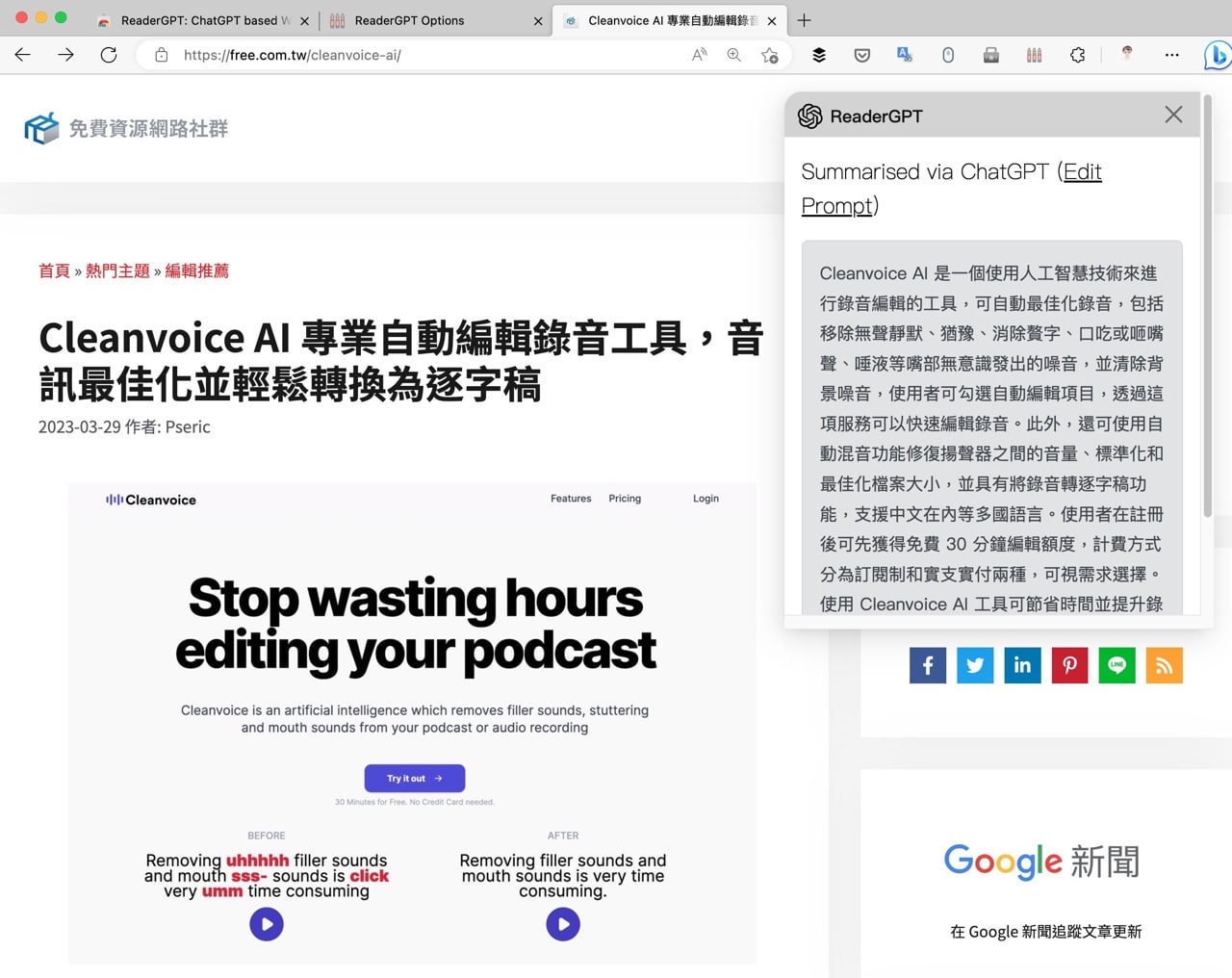
值得一試的三個理由:
- 讓你在短時間內快速了解網頁主要內容,節省逐字閱讀時間
- 支援自定義指令與 OpenAI API Key 設定,可依照需求自行調整
- 為中英文以及其他語言的網頁摘要產生,幫助你更輕鬆閱讀多語言資料








